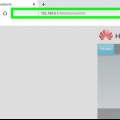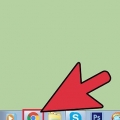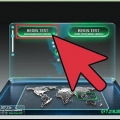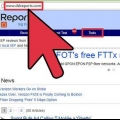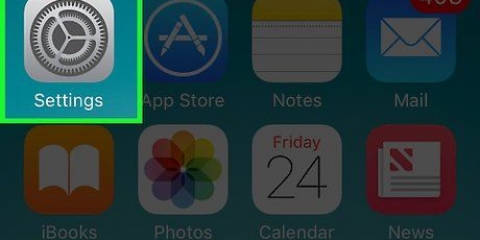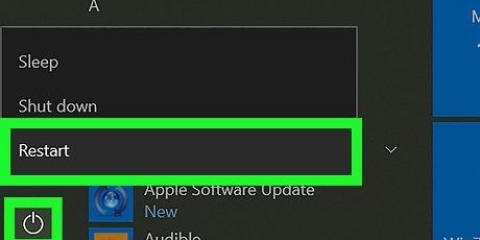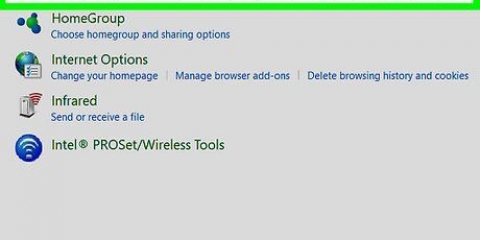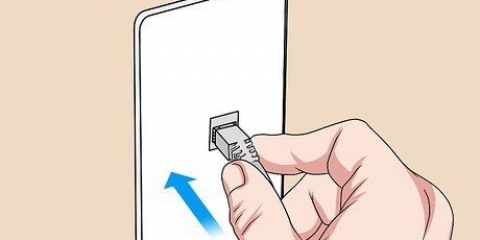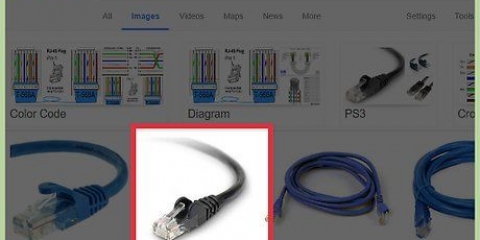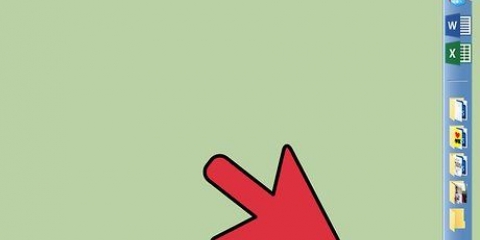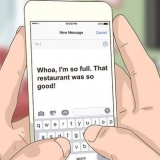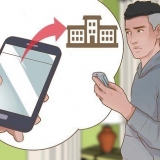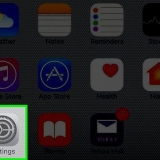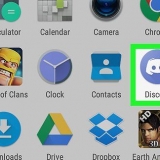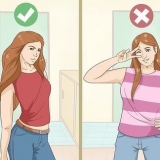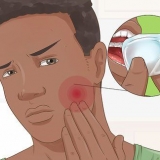Hvis du opretter forbindelse til internettet via Ethernet, skal du slutte enhver anden computer til LAN-portene på routeren eller hubben. Hvis du opretter en trådløs forbindelse, skal du tilslutte routeren, som om den var en forbindelse til et trådløst netværk. 












Hvis du vil gøre din Mac til et trådløst hotspot, skal du markere feltet "Wi-Fi". Hvis du vil have din Mac til at oprette forbindelse til en netværkshub eller trådløs router, skal du vælge "Ethernet".


Hvis du opretter forbindelse via Ethernet, skal du tilslutte hver ekstra computer til LAN-portene på routeren eller hubben. De skulle automatisk få en IP-adresse og nu kunne bruge internettet. Hvis du opretter en trådløs forbindelse, skal du oprette forbindelse til routeren som ethvert andet trådløst netværk.
Del en internetforbindelse
Indhold
Hvis du prøver at dele din internetforbindelse med flere enheder i dit hjem, undrer du dig måske over, hvordan du kan gøre dette uden at bygge komplicerede netværk. Heldigvis er det nemt for Windows- og Mac-computere at dele en internetforbindelse med resten af netværket. Du kan endda lave din computer om til et trådløst adgangspunkt, så du ikke behøver en router for at oprette forbindelse til trådløse enheder.
Trin
Metode 1 af 3: Deling af forbindelse med en Windows-computer

1. Konfigurer enhederne i netværket. Hvis du deler internettet via dit netværk, kræver dette et lidt anderledes layout end et standardnetværk. Standardlayoutet er som følger:
- Tilslut computeren, der deler forbindelsen (`værten`), til bredbåndsmodemmet via Ethernet eller et 4G-hotspot via USB. Hvis du tilslutter et modem til værtscomputeren via Ethernet, skal du bruge 2 Ethernet-porte (en til at forbinde til modemmet og den anden til at forbinde til hubben eller routeren).
- Tilslut værtscomputeren til WAN-porten eller en kablet hub eller trådløs router ved hjælp af et Ethernet-kabel.
- Tilslut de andre computere til hubben eller routeren via Ethernet eller et trådløst signal. Bemærk, at de tilsluttede computere ikke kræver særlige indstillinger og kan køre ethvert operativsystem.
- Hvis du ikke forbinder mere end 2 computere sammen, skal du forbinde dem direkte via Ethernet.

2. Åbn vinduet Netværksforbindelser på værtscomputeren. Du kan hurtigt åbne dette vindue ved at trykke på Windows-tasten + R og derefter ncpa.cpl at skrive.

3. Højreklik på adapteren, der er tilsluttet din internetkilde. Dette kan være et modem eller et USB-hotspot. Udfør kun disse trin på den adapter, der faktisk er forbundet til internettet, ikke den adapter, der forbinder værten med resten af netværket.

4. Vælg `Egenskaber` og klik på fanen .Dele .

5. Marker afkrydsningsfeltet `Tillad andre netværksbrugere at oprette forbindelse ved hjælp af denne computers internetforbindelse`. Klik på Anvend for at gemme dine indstillinger.
Nu kan du forvandle værtscomputeren til et trådløst adgangspunkt, hvis du har en ubrugt trådløs adapter. Se instruktionen for flere instruktioner.

6. tryk på knappen .Indstillinger... for at aktivere specifikke tjenester. Dette er vigtigt, hvis de andre computere ønsker at tilgå e-mail, FTP eller andre specielle programmer. Marker afkrydsningsfeltet for hver tjeneste, du vil aktivere.

7. Åbn din trådløse routers konfigurationsside. Nu hvor værtscomputeren er konfigureret, skal du konfigurere routeren for at sikre, at forbindelsen kan oprettes. Se instruktionerne for mere detaljerede instruktioner om, hvordan du får adgang til routerens kontrolpanel.
Hvis du bruger en hub eller switch, bliver du nødt til at konfigurere nogle ekstra ting.

8. Åbn siden med internetindstillinger på routeren. Den nøjagtige betegnelse vil variere fra model til model.

9. Sørg for, at afsnittet `IP-adresse` er indstillet til `Get automatisk`. Igen vil navngivningen variere lidt pr. router.

10. Tilslut dine andre computere og enheder til routeren eller hubben. Din vært og router er nu konfigureret, og nu er det tid til at forbinde dine andre enheder.
Fejlfinding
 1. Du kan ikke se en fane for .Dele . Dette er normalt tilfældet, hvis du ikke har mere end ét netværk installeret. Der skal installeres mindst 2 netværksadaptere for at kunne dele en internetforbindelse.
1. Du kan ikke se en fane for .Dele . Dette er normalt tilfældet, hvis du ikke har mere end ét netværk installeret. Der skal installeres mindst 2 netværksadaptere for at kunne dele en internetforbindelse. 2. De andre computere i netværket har ingen internetforbindelse. Dette skyldes normalt, at computeren ikke får en korrekt IP-adresse.
2. De andre computere i netværket har ingen internetforbindelse. Dette skyldes normalt, at computeren ikke får en korrekt IP-adresse.- Sørg for, at du kun har aktiveret internetforbindelsesdeling på værtscomputeren og kun på den adapter, der er forbundet til internettet. Alle andre computere i netværket har tilladelse til at dele internetforbindelsen ikke blive aktiveret.
- Åbn vinduet Netværksforbindelser på den computer, der ikke kan få adgang til internettet. (Windows-tast + R og skriv ncpa.cpl).
- Højreklik på netværksadapteren og vælg Egenskaber.
- Vælg `Internet Protocol Version 4 (TCP/IPv4)` og klik på Egenskaber.
- Vælg `Opnå IP-adresse automatisk`. Gentag for `Internet Protocol Version 6 (TCP/IPv6)`.
 3. De andre computere kan dele filer, men ikke oprette forbindelse til internettet. At danne en bro mellem to netværksadaptere kan hjælpe med at løse dette problem.
3. De andre computere kan dele filer, men ikke oprette forbindelse til internettet. At danne en bro mellem to netværksadaptere kan hjælpe med at løse dette problem. - Åbn vinduet Netværksforbindelser på værtscomputeren (Windows-tast + R og skriv ncpa.cpl).
- Vælg de to adaptere, som du vil oprette en bro mellem. Dette er den adapter, der er forbundet til internettet, og den adapter, der er forbundet til resten af netværket. Hold Ctrl nede, og klik på hver af adapterne for at vælge dem.
- Højreklik på et af de to valgte netværk og vælg `Create Connection Bridge`. Klik på Ja, når du bliver bedt om det.
- Genstart den anden computer, og prøv at oprette forbindelse igen.

- Tryk på Windows-tasten + R og skriv tjenester.msc. Tryk på Enter for at åbne vinduet Tjenester .
- Find hver af følgende tjenester:
- Application Layer Gateway Service
- Netværksforbindelser
- Network Location Awareness (NLA)
- Tilslut og brug
- Fjernadgang Auto Connection Manager
- Remote Access Connection Manager
- Remote Procedure Call (RPC)
- Telefoni
- Windows FirewallDobbeltklik på hver tjeneste og indstil `Opstartstype` til `Automatisk`.
- Genstart computeren efter opsætning af hver tjeneste, og prøv at oprette forbindelse igen.
4. jeg får fejlen`Der opstod en fejl, mens internetdeling blev aktiveret. (nul)`. Dette kan være forårsaget af internetforbindelsesdelingstjenester i Windows.
Metode 2 af 3: Forvandling af en Windows-computer til et trådløst hotspot

1. Følg trinene i den første del af denne artikel for at aktivere deling af internetforbindelse på værtscomputeren. Med denne metode kan du bruge en ubrugt trådløs adapter på din Windows-værtscomputer til at oprette et trådløst netværk, som andre enheder kan oprette forbindelse til, ligesom en trådløs router. Først skal du aktivere deling af internetforbindelse på værtscomputeren ved at følge trin 1-5 i første del.
- Værtscomputeren har brug for en trådløs adapter, der ikke er i brug for at udsende et signal, som de andre computere og enheder kan bruge. Hvis værtscomputeren ikke har et trådløst kort, kan du bruge en trådløs USB-adapter.
- Sørg for, at du kun aktiverer Deling af internetforbindelse på den adapter, der er forbundet til internettet. Aktiver ikke deling af internetforbindelse på den trådløse adapter, du skal bruge til at oprette det trådløse netværk.

2. Højreklik på netværksikonet i systembakken og vælg `Åbn netværks- og delingscenter`. Dette åbner et nyt vindue, der viser alle aktive netværksforbindelser.

3. Vælg `Opsæt en ny forbindelse eller netværk`. Dette link kan findes nederst i vinduet Netværks- og delingscenter.

4. Vælg `Opsæt ad hoc trådløst netværk (computer-til-computer)`. Hvis du har Windows 8, skal du bruge et gratis program som Virtual Router (virtuel router.kodeplex.com skal downloade, som kan det samme.

5. Indtast indstillingerne for dit nye trådløse netværk. Giv netværket et navn, og vælg `WPA2-Personal` som sikkerhedstype. Sørg for, at sikkerhedsnøglen ikke let kan gættes.
Marker afkrydsningsfeltet `Gem dette netværk`, ellers bliver du nødt til at omkonfigurere det, hver gang du starter din computer.

6. Tilslut dine andre computere og enheder til det nye trådløse netværk. Med det trådløse netværk nu oprettet og internetforbindelsesdeling aktiveret, bør du være i stand til at forbinde dine andre computere og mobile enheder til det trådløse netværk ligesom ethvert andet trådløst netværk. Indtast den netværksnøgle, du oprettede i det forrige trin for at oprette forbindelse.
Fejlfinding
 1. Min enhed vil ikke oprette forbindelse til det trådløse netværk. Nogle ældre enheder har ikke evnen til at oprette forbindelse korrekt til et ad-hoc-netværk, og dette problem kan blive værre, hvis de ikke understøtter WPA-2. Hvis det er absolut nødvendigt for denne enhed at være tilsluttet netværket, skal du sænke ad-hoc-netværkets sikkerhed til WEP.
1. Min enhed vil ikke oprette forbindelse til det trådløse netværk. Nogle ældre enheder har ikke evnen til at oprette forbindelse korrekt til et ad-hoc-netværk, og dette problem kan blive værre, hvis de ikke understøtter WPA-2. Hvis det er absolut nødvendigt for denne enhed at være tilsluttet netværket, skal du sænke ad-hoc-netværkets sikkerhed til WEP.
Metode 3 af 3: Del en Mac-computers internetforbindelse

1. Forstå, hvordan du deler en internetforbindelse. Med Del-menuen i OS X kan du nemt dele din internetforbindelse med en af de installerede netværksadaptere. Computeren, der deler netværket, kaldes `værts`-computeren. Du skal have mindst to netværksadaptere installeret i værten for at dele forbindelsen; en til internetforbindelsen og den anden til netværksforbindelsen.
- Hvis du har en ubrugt trådløs adapter (hvis din vært f.eks. er forbundet til modemmet via Ethernet), kan du bruge den til at oprette et trådløst netværk, som andre enheder kan oprette forbindelse til for at bruge internettet.
- Hvis du har to Ethernet-adaptere, kan du tilslutte den ene til modemmet og den anden til en netværksswitch eller router. Dine andre computere og enheder kan derefter oprette forbindelse til dette netværk.

2. Tilslut værtscomputeren direkte til internetkilden. For de bedste resultater anbefales det, at du tilslutter værtscomputeren direkte til bredbåndsmodemmet via Ethernet eller bruger et USB-hotspot. Hvis din Mac ikke har en Ethernet-port, kan du også bruge en USB- eller Thunderbolt-adapter.

3. Åbn menuen Systemindstillinger på værtscomputeren (Mac). Klik på Apple-menuen og vælg `Systemindstillinger`.

4. Klik på indstillingen `Del`. Dette åbner vinduet Del.

5. Marker afkrydsningsfeltet `Internetdeling` i venstre ramme. Dette vil aktivere deling af værtscomputerens internetforbindelse.

6. Klik på menuen `Del forbindelsen via`, og vælg din internetkilde. Hvis du er tilsluttet dit modem via Ethernet, skal du vælge det i menuen. Vælg et USB-hotspot, hvis det er tilsluttet det.
Klik på Start for at bekræfte, at du vil aktivere deling af internetforbindelse. Bemærk, at aktivering af internetdeling sandsynligvis vil lukke ethvert eksisterende netværk, du bruger i øjeblikket.

7. Vælg den metode, du vil bruge til at udsende din forbindelse. Den metode, du vælger, afhænger af, hvordan du vil have andre computere til at oprette forbindelse.

8. Tilslut værts-macen til WAN-porten (Ethernet) på netværkshubben eller routeren. Hvis du har valgt at dele internetforbindelsen via en hub eller router, skal du bruge et Ethernet-kabel og tilslutte din vært til hubbens WAN-port.

9. Konfigurer dine trådløse indstillinger (Wi-Fi). Hvis du har besluttet dig for at gøre din Mac til et trådløst adgangspunkt, skal du klikke på Wi-Fi-indstillinger... til indstilling af navn og sikkerhedsnøgle til netværket. Vælg `WPA2 Personal` som `Sikkerhed` og lav en adgangskode, der ikke er nem at gætte.
Hvis du bor i et travlt miljø som fx en lejlighedsbygning, så skift `Kanalen` til noget andet end 6 eller 11, fordi de to er de mest almindelige. Dette forhindrer interferens.

10. Tilslut dine andre computere og enheder til routeren eller hubben. Din værtscomputer (Mac) er nu klar til at dele sin internetforbindelse, og du kan tilslutte de andre computere og enheder til den, som om det var et almindeligt netværk.
Fejlfinding
 1. Mine andre enheder kan ikke oprette forbindelse til internettet. Dette sker ofte, hvis du har foretaget ændringer i indstillingerne for forbindelsesdeling efter aktivering af det trådløse netværk. Den hurtigste måde at løse dette på er at deaktivere internetdeling på Mac`en og derefter tænde den igen og oprette et nyt trådløst netværk.
1. Mine andre enheder kan ikke oprette forbindelse til internettet. Dette sker ofte, hvis du har foretaget ændringer i indstillingerne for forbindelsesdeling efter aktivering af det trådløse netværk. Den hurtigste måde at løse dette på er at deaktivere internetdeling på Mac`en og derefter tænde den igen og oprette et nyt trådløst netværk.
Tips
- Deling af en internetforbindelse på arbejdet eller et andet usikkert sted kan forårsage netværksproblemer. Aktivering af hjemmedeling vil sandsynligvis deaktivere andre netværk, du har oprettet før.
- Værtscomputeren skal være forbundet til internettet for at dele sin forbindelse med andre computere på netværket.
- Hvis du vil forvandle din mobilenhed til et bærbart WiFi-hotspot, kan du se vejledningsartikler til Android og iOS.
Artikler om emnet "Del en internetforbindelse"
Оцените, пожалуйста статью
Populær